SelectTypeのメンバーシステムでは、メンバー登録完了をコンバージョンとした計測をGoogleアナリティクス4で計測できるように設定が可能です。
メンバー登録完了までの到達状況をGoogleアナリティクス側でアクセス解析したい場合にご活用ください。
メンバー登録フォームはメンバー情報を入力画面から完了画面までURLは統一されています。
そのため完了画面に任意で割り当てられた仮のURLを設定する必要があります。
この仮のURLをGoogleアナリティクス・SelectTypeのそれぞれに設定をして紐づけすることで
回答を完了したトラフィックをGoogleアナリティクスで計測することが出来るようになります。
Googleアナリティクスで計測するための設定の流れは以下の通りです。
①Googleアナリティクス側でメンバー登録完了画面のページURLを登録します。
②①の内容をSelectTypeの「Googleアナリティクス・コンバージョン設定」に登録します。
③Googleアナリティクス側でメンバー登録完了画面のトラフィックを計測できるようになります。
このブログエントリーでは、メンバー登録完了時のトラフィックをGoogleアナリティクスで計測できるようにする方法をご案内します。
Googleアナリティクス側でのコンバージョンイベント登録方法は以下のヘルプをご参照ください。
●Googleアナリティクスの管理画面でコンバージョンイベントを作成する
Googleアナリティクスに登録したイベントの「page_location」情報を「Googleアナリティクス コンバージョン設定」に登録します。
ログインしたらページ上部ヘッダーより「顧客・メンバー」→「コンバージョン設定/Googleアナリティクス」をクリックします。
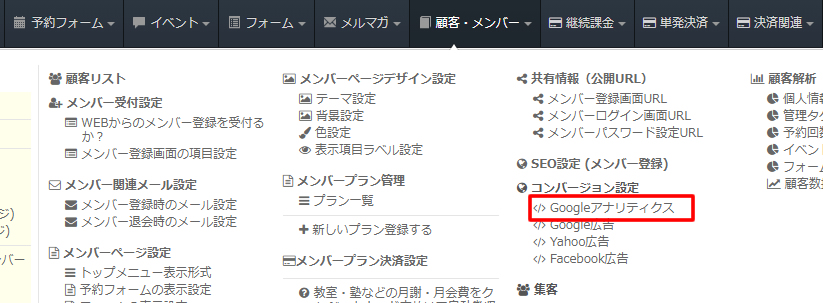
Googleアナリティクス コンバージョン設定が表示されます。
Googleアナリティクスの測定IDの設定が未設定の場合には、「Googleアナリティクス連携」ボタンから測定IDを設定します。

「Googleアナリティクス4を使用する場合」のエリアで設定をします。
「page_title」はGoogleアナリティクスレポートに表示される文言になります。
「page_location」にはコンバージョンイベントの登録時に指定した情報を登録します。
(SelectType側ではpage_locationに「/」の設定は必要はありません。自動で設定されます。)
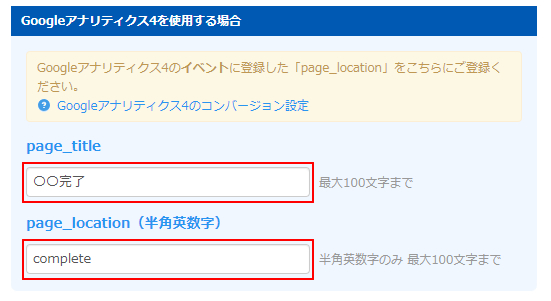
「保存する」をクリックします。
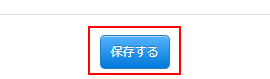
これでメンバー登録完了のコンバージョン計測が開始されます。
メンバー登録完了画面にはGoogleアナリティクスの測定コードにページのURL情報(page_location)が反映されます。
設定は以上になります。
Googleアナリティクスのリアルタイムレポートでは30分以内にアクセスされた情報を確認することができます。
「コンバージョン」パネルよりコンバージョンされた情報も確認できますので、
メンバー登録した際に正しくコンバージョン計測できているか動作確認することが可能です。
※コンバージョンレポートにはすぐにデータは反映されません。反映されるまでには24時間程かかるようです。
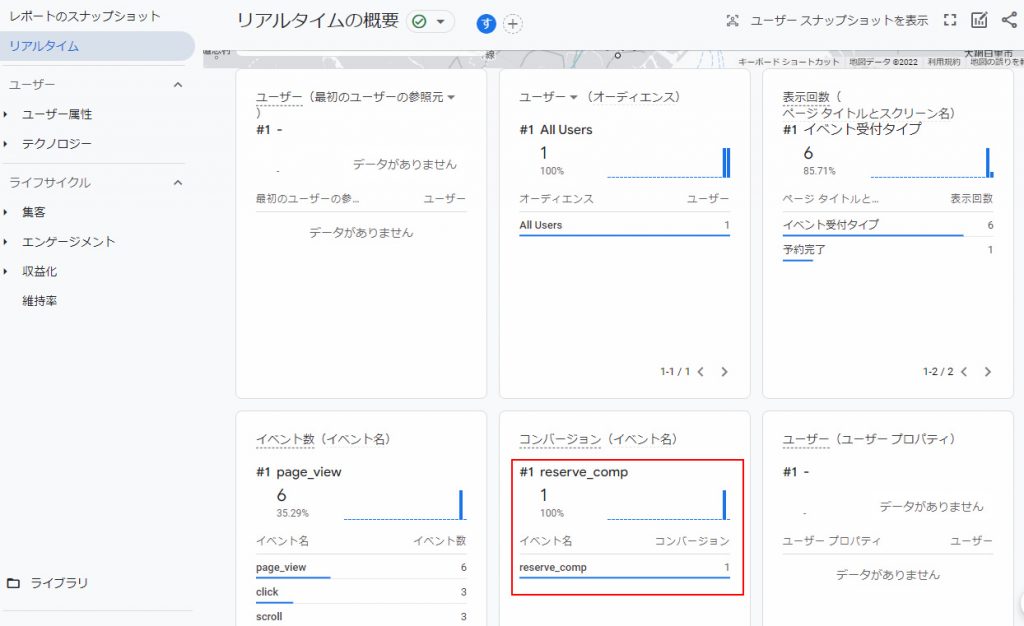
このようにSelectTypeのメンバーシステムでは、Googleアナリティクス上でコンバージョン計測するための設定が可能です。
メンバー登録の状況をGoogleアナリティクスで解析されたい場合にご活用ください。
Googleアナリティクスの詳細な使い方につきましては、Googleアナリティクスのヘルプやサポートにてご確認ください。
SELECTTYPE: 無料でWEBサイト/予約フォーム付き予約システム/イベント管理・セミナー管理システム/メールフォーム付きサポートシステム/各種フォーム作成(アンケート,診断テスト)